谷歌浏览器清除缓存数据的方法
2023-01-07 15:08:22作者:极光下载站
谷歌浏览器相信很多小伙伴都有使用这款软件,这款浏览器是非常火热的,受到很多小伙伴们的关注,不管是想要访问什么网页、下载什么视频都可以通过谷歌浏览器进行操作,该浏览器的兼容性都是非常不错的,一般需要报考事业单位或者公务员的小伙伴都需要使用谷歌浏览器进行登录报考网站进行报名,而在谷歌浏览器中浏览的这些数据都是会记录下来的,从而生成缓存数据在浏览器中保存,那么想要将数据进行清除的话可以进入到设置页面中进行清除即可,下面我们一起来看看如何使用谷歌浏览器清除缓存数据的具体操作方法。
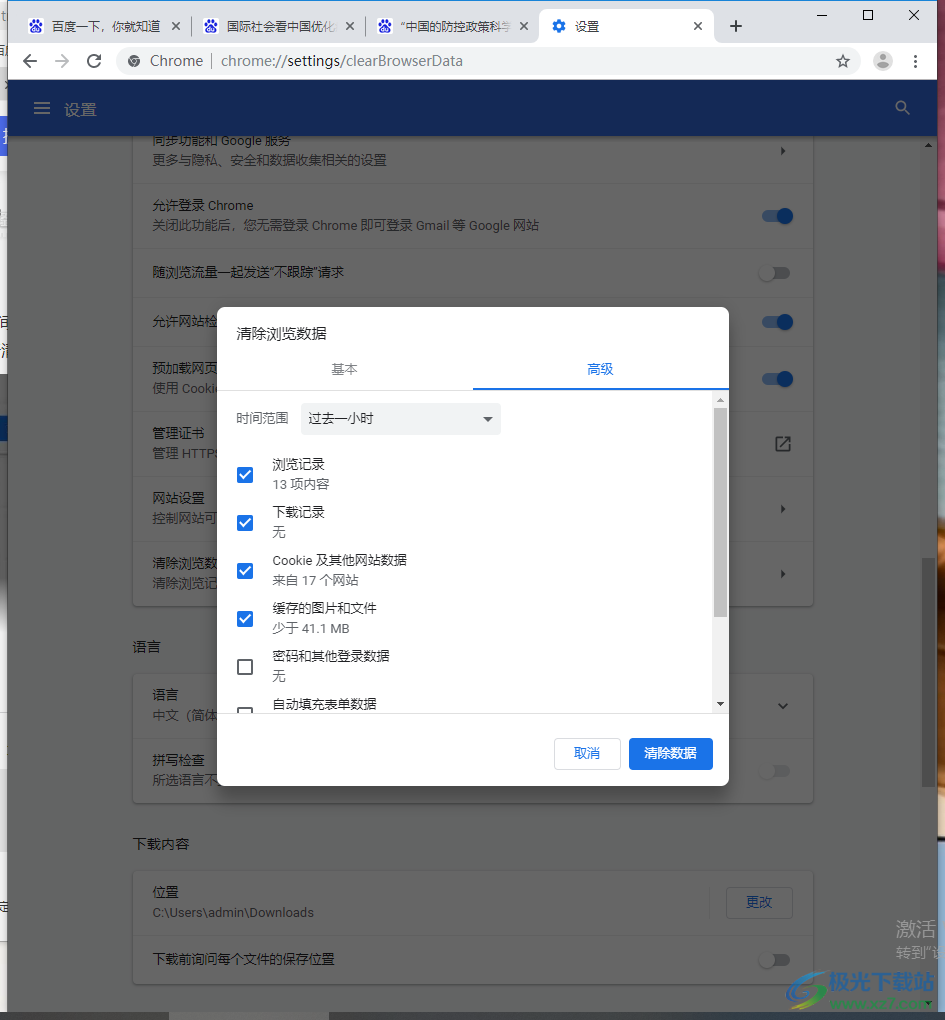
方法步骤
1.首先我们进入到谷歌浏览器的页面中,将右上角的三个点点击一下就会弹出一个下拉选项出来,在下拉选项中选择【设置】选项进入到页面。
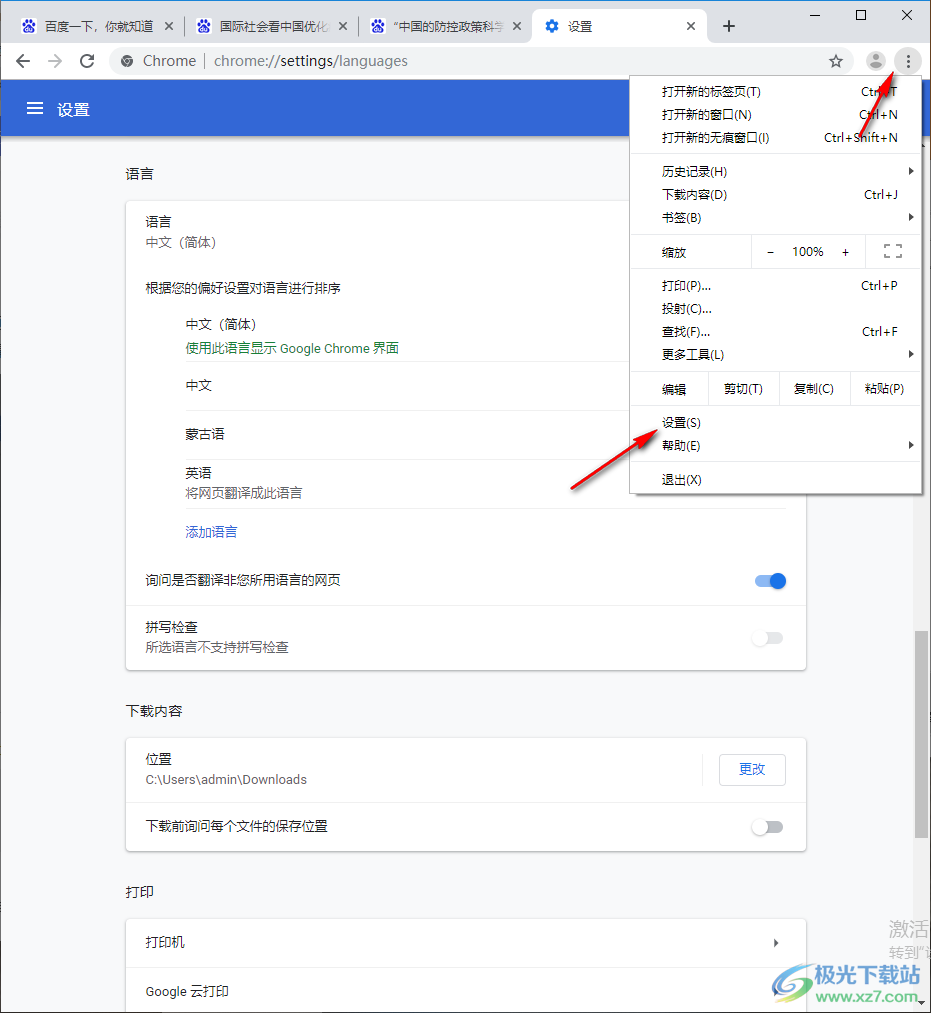
2.进入到设置页面之后,选择在左侧上方将【设置】选项按钮点击一下,将高级设置调出来。
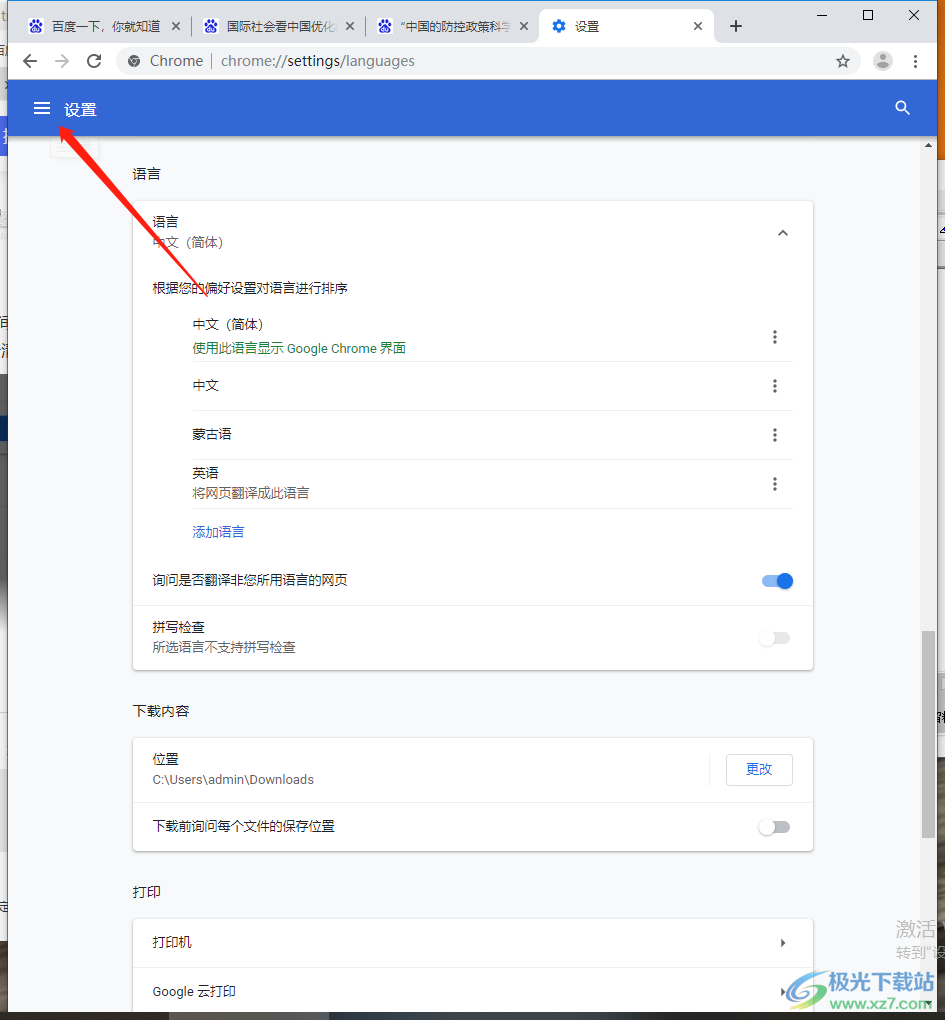
3.将【高级】选项按钮点击打开,就会看到有一些菜单选项,选择【隐私设置和安全性】点击进入。
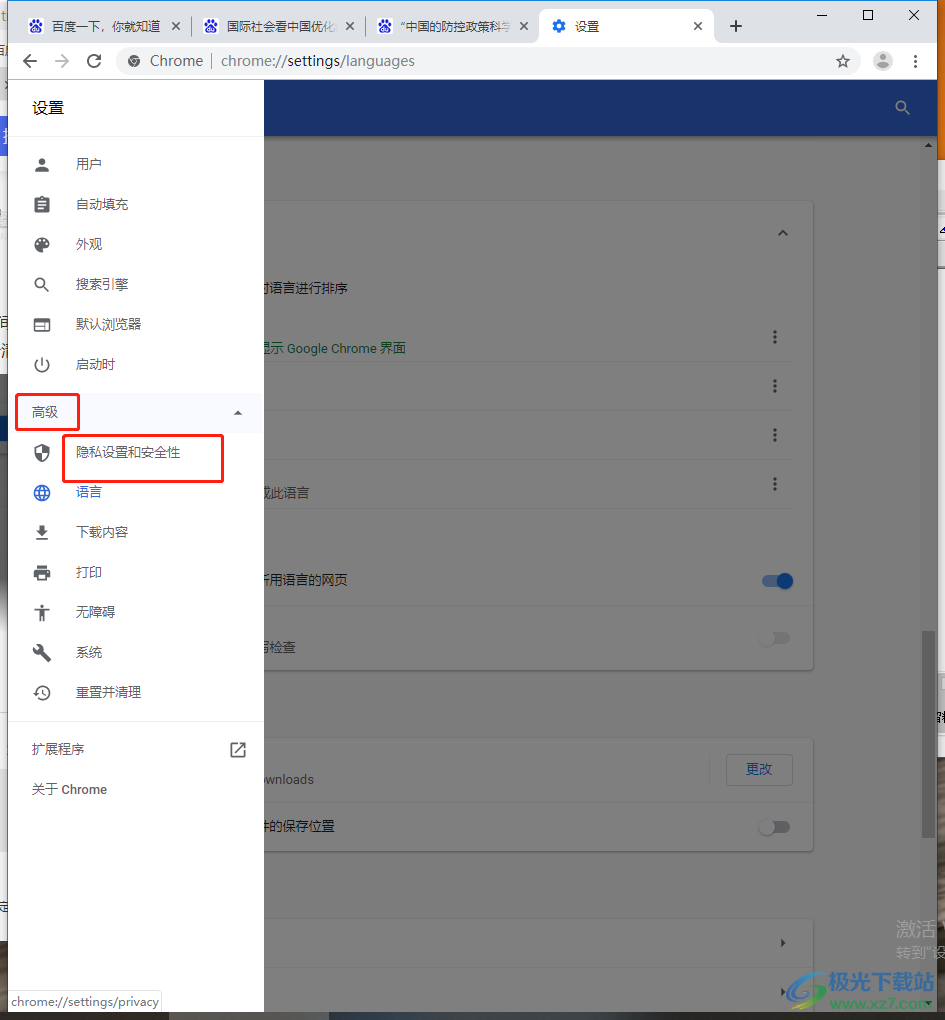
4.在页面中找到【清除浏览器】这个选项,将其用鼠标单击之后会弹出一个窗口。
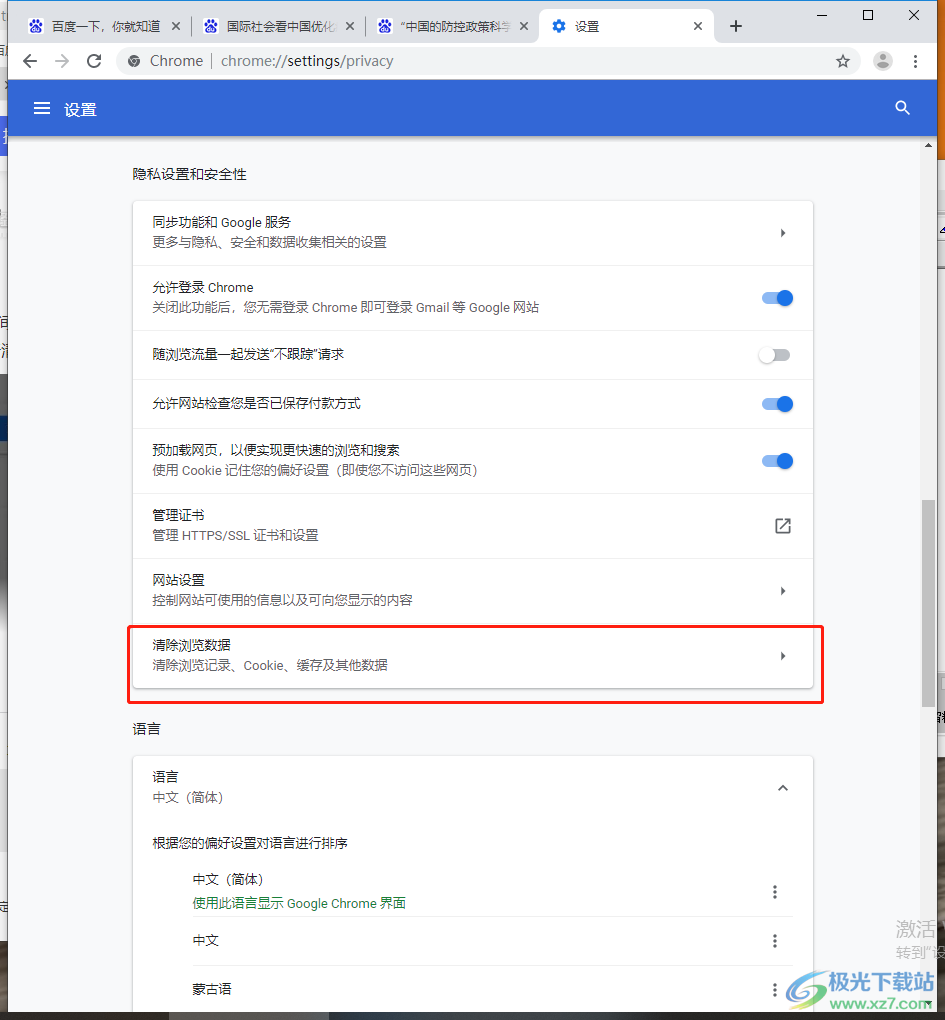
5.在打开的清除浏览器的窗口中,你可以设置一下清除数据的【时间范围】,然后将下方的选项勾选上进行清除操作。
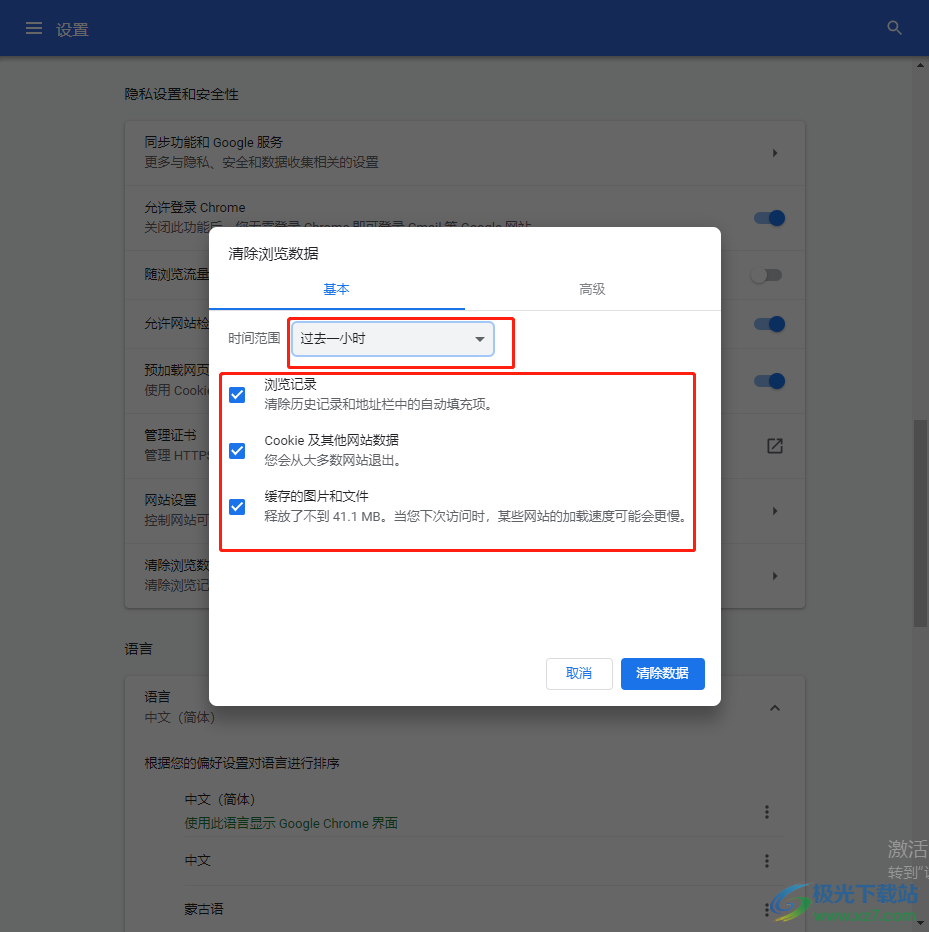
6.或者你可以在【高级】选项下,设置清除数据的时间范围,然后将下方的数据勾选上进行删除即可。
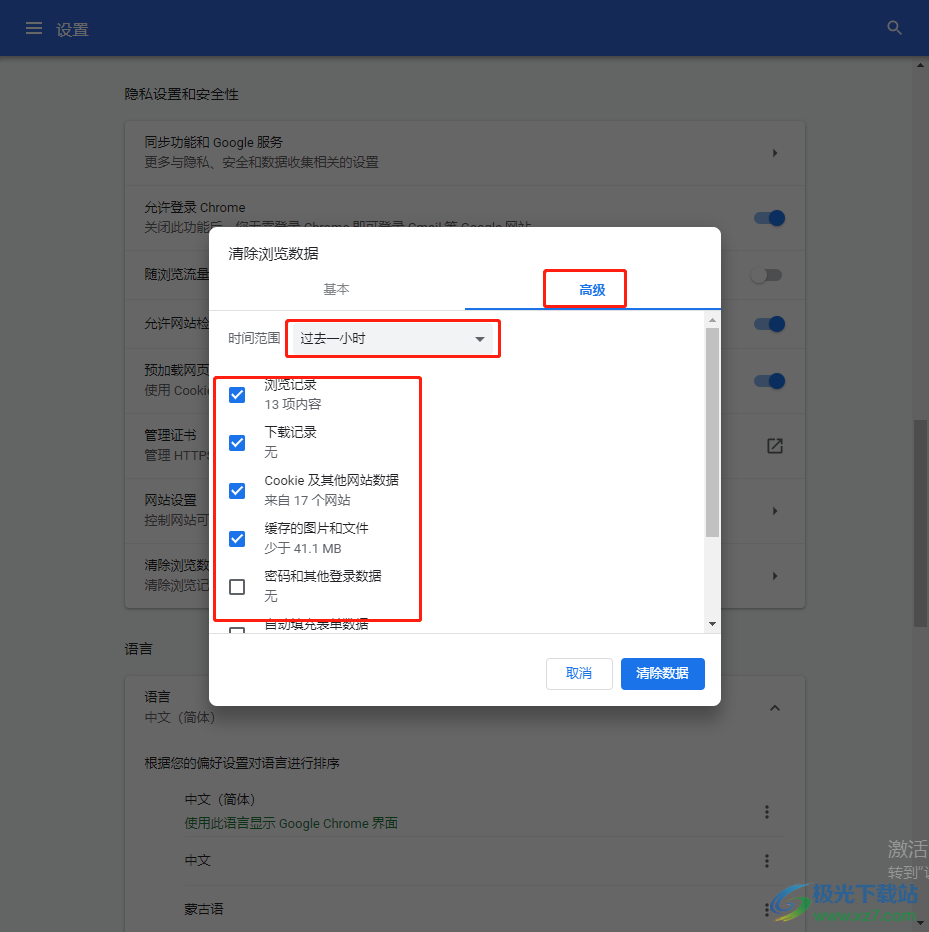
7.此外,你可以直接在主页面将右上角的三个点点击之后,在弹出的选项中选择【更多工具】,然后在复选项中将【清除浏览数据】选项点击打开也是可以清除数据的。
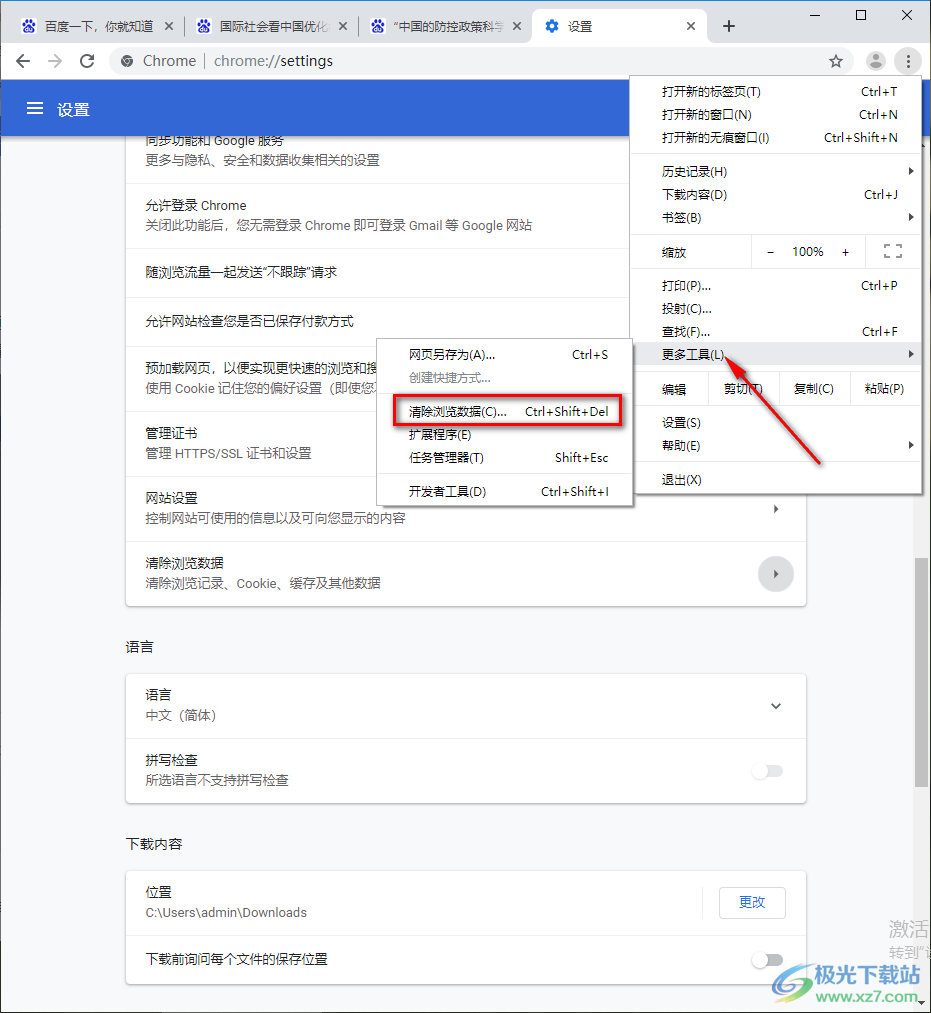
以上就是关于如何使用谷歌浏览器清除缓存的具体操作方法,当你使用谷歌浏览器的时间越久之后,就会在浏览器中缓存一些数据,我们需要对这些数据进行定期清除,不然时间久了之后缓存的数据越来越多占用很多的内存空间,那么想要知道怎么清除谷歌浏览器的缓存数据的话,根据上述方法来操作就好了,快试试吧。
